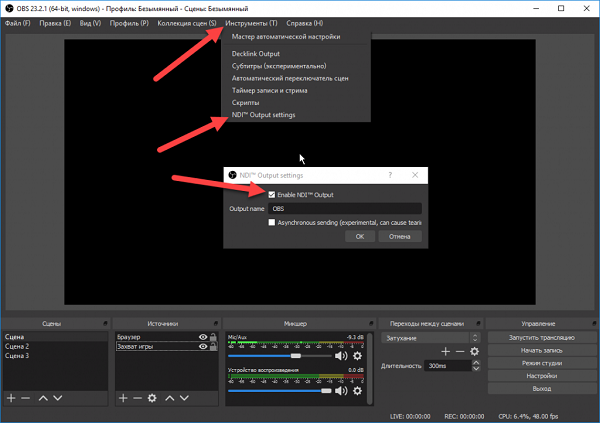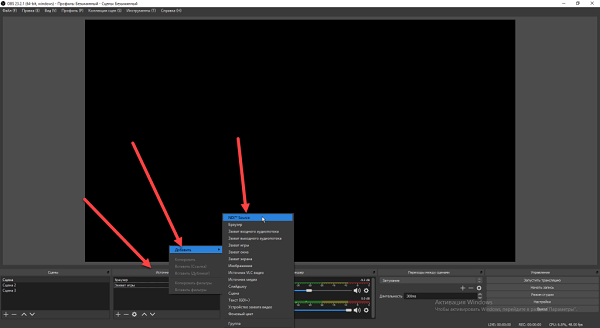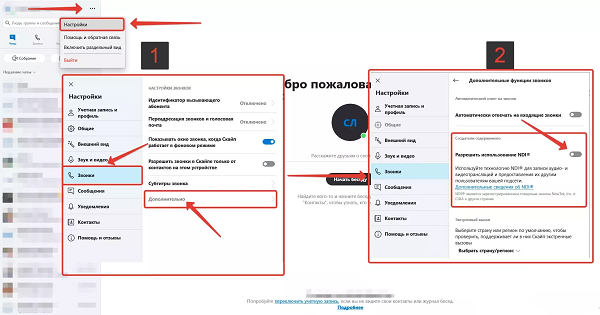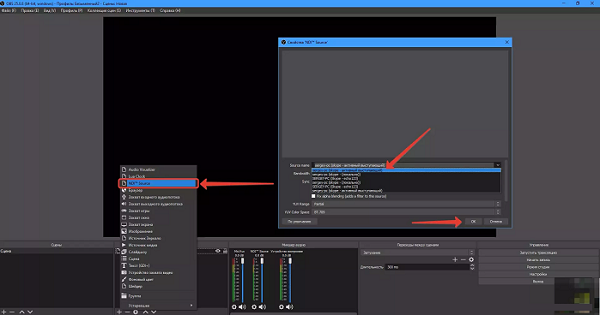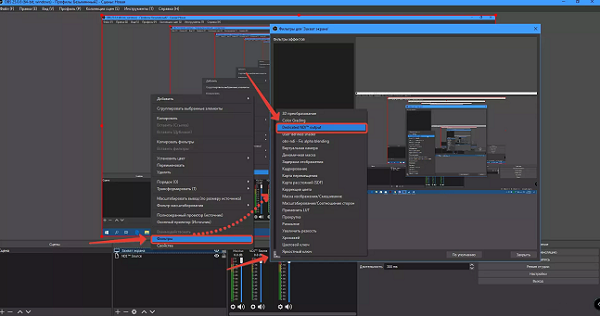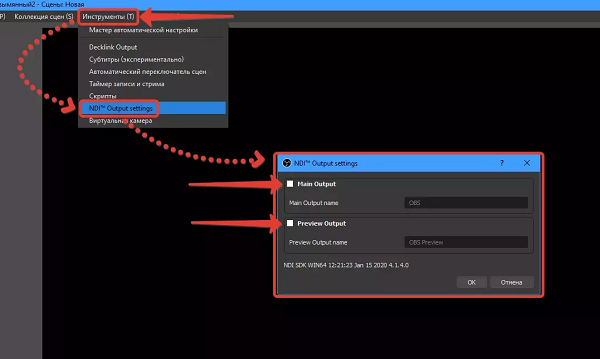- NDI – Технология передачи данных по локальным сетям
- NDI – времена меняются
- Как это работает
- Переход на новый стандарт трансляции
- Использование в Wi-Fi и широкополосных сетях
- Возможные проблемы после внедрения NDI
- Newtek NDI Tools Pack
- Вышел релиз NDI Tools 3.5
- Использование NDI в OBS Studio
- Назначение плагина NDI
- Установка NDI для OBS Studio
- Настройка плагина
- Добавление Skype в OBS и включение вывода изображения через NDI
- Вывод видео на второй ПК через NDI
- Преимущества использования плагина для OBS Studio
- Заключение
- Полезное видео
NDI – Технология передачи данных по локальным сетям
NDI (интерфейс сетевого устройства) – бесплатный стандарт программного обеспечения, разработанный компанией NewTek. С его помощью видеосовместимые устройства могут передавать видео через локальную сеть. NDI позволяет нескольким видеосистемам идентифицироваться и связываться друг с другом по IP. Решение кодирует, передает и получает много потоков высококачественного, точного видео и звука в режиме реального времени.
Видеосигнал (HD-SDI, HDMI), закодированный с использованием NDI и с низкой задержкой по времени передается по IP в локальной сети. Это делается одним кабелем cat5, который подключен к компьютеру. Это относится к входам и выходам, включая мульти-изображения, графику, воспроизведение, DDR или любой другой тип видео, с которым вы работаете в прямом эфире. Чтобы сделать продукт лучше, компания «Newtek» разработала приложение для двунаправленного потока.
NDI – времена меняются
Дни длинных видеокабелей, волоконно-оптической передачи подходят к завершению. Возможность запуска нескольких сигналов HD 1080p по одному кабелю cat5 скоро станет вариантом для каждой AV-компании, сетевого телевидения и т. д.
NDI – востребованное решение для сети, основное предназначение которой – передача IP-видео. Но базовая настройка может быть реализована на основе стандартной коммуникации. Сеть должна уметь поддерживать несколько потоков аудио, видео и данных надежным, синхронизированным образом, без сбоев.
Продукт был разработан для использования потребителем вне аппаратного обеспечения. Для обеспечения лучшей передачи, можно дополнительно использовать коммутатор, чтобы каждый порт был полностью дуплексным с пропускной способностью не менее 1 Гбит/с.
Как это работает
Релиз NewTek так описывает свой продукт: «NDI использует сжатие для обеспечения передачи нескольких видеопотоков через существующую инфраструктуру. В частности применяется дискретное косинусное преобразование (DCT), которое преобразует видеосигналы в элементарные частотные компоненты. Этот метод обычно используется в стандартных форматах кодирования. Как один из самых эффективных продуктов, NDI обеспечивает значительно лучшее сжатие, чем многие кодеки, которые были приняты для использования в профессиональном режиме».
Переход на IP-видео с инновационной технологией сетевого интерфейса NewTek (NDI) в сочетании с готовым программным обеспечением позволит вам гарантированно рассчитывать на следующие преимущества:
- Эффективное устранение проблем маршрутизации
Измените способ создания видео: используйте источники из сети, а не только устройства, физически подключенные к видео-маршрутизатору SDI. NewTek NDI – это бесплатный, находящийся в свободном доступе стандарт, который каждый желающий может реализовать и подключить к видеооборудованию. Любое устройство (производственные микшеры, системы записи, медиа-серверы) можно обнаруживать и получать доступ к содержимому со всех других узлов. Используйте в производстве любое количество источников.
- Сокращение затрат и времени установки
Не инвестируйте в новые передающие устройства, дополнительные сети и инфраструктуру. Выгоднее воспользоваться специальным программным обеспечением. Метод основан на сложной системе, которая позволяет отправлять и получать большие объемы информации по привычному стандарту: Ethernet LAN. Эффективность кодирования и беспрецедентная производительность делают возможной обработку нескольких одновременных видеопотоков с высоким качеством и сверхнизкой задержкой.
- Новые рабочие процессы
Поскольку обычные компьютерные системы способны связываться друг с другом и отправлять или получать данные по сети, стоит ли искать другие способы создания видео по IP? Интерфейс сетевого устройства – это больше, чем альтернатива SDI, которая просто посылает односторонний сигнал в микшер. Это двухсторонний стандарт, который позволяет не только передавать видео и аудио через IP, но также отправлять и получать различные входные и выходные сигналы между несколькими устройствами. Вы можете добиться полного подключения всего находящегося в наличии оборудования.
- Перспективность
Подготовьте свою производственную базу на будущее, воспользовавшись технологическими достижениями, одновременно защищая свои текущие инвестиции. Совместимость с существующими SDI и IP-технологиями делает продукт независимым от постоянно меняющихся форматов. Решение интегрируется с системами ASPEN или SMPTE 2022, а также со всеми другими стандартами, которые появляются. SDK разработчики и производители видео могут сделать все свои компьютерные устройства совместимыми с IP-сетями, присоединившись к сотням компаний, которые используют продукт.
Переход на новый стандарт трансляции
Переключение на IP- видеопроизводство осуществляется просто и не требует финансовых затрат. Используйте свое текущее оборудование и сеть Ethernet, а также программное обеспечение для производства NewTek NDI, чтобы начать работу по новому стандарту.
Для запуска системы могут потребоваться следующие продукты:
Интеграция большего количества устройств, приложений и файлов в рабочий процесс, смешивание большего количества контента с работами, организация источников и многое другое возможно реализовать на практике с помощью инструментов:
– NDI дляAdobe® Creative Cloud;
– конвертер NDI Scan;
Начните создавать рабочий процесс Live IP-видеопроизводства с помощью программного обеспечения NewTek для сети разработчиков NewTek. Расширьте возможности нескольких источников в реальном времени через IP. Откройте для себя новые способы трансляции нужных сведений.
- Комплект разработки программного обеспечения (SDK)
Оптимизируйте продукты и рабочие процессы для производства видео на основе IP, загрузив комплект. SDK предоставляет разработчикам и производителям необходимые для интеграции инновационного решения инструменты и ресурсы. Используя этот комплект, вы сможете внедрить решения NewTek в свои собственные системы, устройства и приложения.
Использование в Wi-Fi и широкополосных сетях
NDI был разработан для работы на высококачественных гигабитных локальных сетях с использованием технологий TCP и mDNS. Чтобы функционировать через подсети, которые не передают mDNS необходимо использовать инструмент NDI Access, который позволяет вручную вводить IP-адрес компьютеров в другой подсети.
Некоторые пользователи испытывали протокол на средних расстояниях между каналами связи до 15 км. Теперь библиотеки версий от 3.5 и выше по умолчанию используют метод передачи UDP с прямой коррекцией ошибок, которая устраняет требования к задержкам, присущие TCP-соединениям.
Возможные проблемы после внедрения NDI
Успешная реализация функционала зависит, по меньшей мере, от двух машин или устройств, которые подключаются и взаимодействуют друг с другом. Существует ряд условий, которые влияют на параметры производительности. Ознакомьтесь с перечнем распространенных проблем, чтобы верно диагностировать неисправности и оперативно устранять.
Распространенная трудность – проблема с передачей потока. В процессе работ система обнаруживает источники сигнала в сети, которые используют порт 5353. Сервер обмена сообщениями использует вход 5960. Последующие порты, требуемые передающим устройством для размещения общего количества поддерживаемых потоков, назначаются в порядке возрастания. Эти точки открываются по пути между сетевыми подсетями.
Если вы не видите другие источники NDI в сети, исключите четыре распространенные причины:
- Порты mDNS блокируются в устройством-отправителем, получателем или сетью.
- Источники не находятся в одной подсети. Устройства с поддержкой стандарта должны находиться в одной подсети для автоматического обнаружения друг друга.
- Источники не входят в группы, которые вы контролируете. Простой способ проверить это – использовать инструмент NDI Access Manager. Если видите другие источники в сети, но видео не передается, следовательно номера портов, необходимые для передачи видео, блокируются локальными брандмауэрами или центром сети.
- NDI Scan Converter в некоторых приложениях показывает черное или неправильное видео.
Когда система имеет две дискретные видеокарты (например, NVIDIA и Intel), Windows не может правильно отображать содержимое для некоторых конкретных приложений (например, Google Chrome). Отключение одного из графических процессоров решит эту проблему.
Чтобы отладить неудачные подключения, выполните следующие действия:
- Запустите специальные приложения для отправки и получения файлов, такие как Test Patterns и Video Monitor (также входящие в бесплатную загрузку NDI Tools) на том же компьютере. Этот подход обходит инфраструктуру локальной сети. Если элементы не подключаются, проблема заключается либо в конфигурации группы либо в локальных брандмауэрах на основе программного обеспечения.
- Соедините два компьютера вместе с помощью сетевого кроссовера. Если соединения NDI при этом работают, но при подключении к сети не функционируют, то причина неисправности – неполадки в сетевой инфраструктуре.
Newtek NDI Tools Pack
NewTek NDI Tools Pack включает в себя 5 приложений для организации рабочего пространства NDI и перехода в инфраструктуру IP производства. Эти инструменты помогут Вам управлять NDI источниками, внедрять больше контента, в том числе медиа файлы и другое.
NDI Group Manager
Структурируйте NDI источники по группам и устанавливайте права доступа для каждого из них. NDI Group Manager позволяет сделать NDI источники доступными на любом компьютере или другом совместимом устройстве в локальной сети, источники могут быть объединены в группы. Вы так же можете выбрать те источники и группы, которые будут доступны именно для Вашей студии во время продакшена.
NDI Scan Converter
Расширьте Вашу текущую инфраструктуру, используя ПО NDI Scan Converter. Установите ПО на стационарный компьютер или ноутбук, на любую станцию в локальной сети и получите доступ к любому контенту из операционной системы: полноэкранные изображения, любая комбинация открытых окон, приложений, веб камер – весь становится новым NDI источником без какого-либо влияния на рабочий процесс самой станции.
NDI Test Patterns
Привнесите возможность отправлять с Вашего компьютера источники тестовых сигналов для применения в NDI среде, чтобы калибровать устройства по видео и звуку. Установите приложение и выбирайте среди множества тестовых таблиц, аудио тонов, чтобы однозначно установить цветопередачу и звуковые уровни.
NDI Video Monitor
Преобразуйте любой ноутбук или рабочую станцию в NDI видео монитор. Установите это приложение, затем выберите NDI источник, доступный по сети, чтобы просмотреть его содержимое в реальном времени в отдельном окне Вашего рабочего стола.
NDI VLC Plugin
Добавьте больше контента в большем количестве форматов, сделайте NDI источниками Ваши видео клипы при помощи ПО NDI VLC Plugin. Уменьшите время и усилия на транскодирование и передачу файлов для прямых трансляций, устраните проблемы с конвертацией сигналов с бытовых устройств, которые вряд ли вообще стали бы использовать в обычных условиях для своих программ. Весь этот контент станет доступен по обычному гигабитному интерфейсу сети.
Минимальные системные требования:
- 32-bit or 64-bit Microsoft® Windows Vista® или более поздние ОС (рекомендованы 64-bit версии)
- Intel Core i3 CPU (2008 или поздние версии) и выше
- 6GB RAM
- 1Гбит сетевое подключение
- Разрешение экрана 1024 x 768 или выше
Вышел релиз NDI Tools 3.5
С момента анонса на NAB прошло 3 месяца, и сегодня состоялся релиз новой версии утилит NDI Tools 3.5
С момента анонса на NAB прошло 3 месяца, и сегодня состоялся релиз новой версии утилит NDI Tools 3.5
NDI Tools 3.5 не обновляют предыдущие NDI Tools. Это полностью новый софт, при этом прекрасно работающий с приложениями, которые еще не поддерживают 3.5 версию NDI.
NDI Tools 3.5 включают в себя абсолютно новый NDI Scan Converter, серьезное обновление NDI Studio Monitor, и новый плагин для VLC. Пользователи OSX обнаружат новую NDI Access Manager.
NDI Scan Converter 3.5 на данный момент лучшее решение для захвата экрана в гейм-индустрии. Софт позволяет захватывать экран с частотой обновления до 60 Гц. При этом можно выбрать любую частоту обновления в зависимости от рабочего разрешения видео, даже если экран работает на более высших разрешениях и частотах.
Так же через Scan Converter можно захватывать и веб-камеру компьютера со звуком. При этом веб-камера и экран будут разными NDI потоками. При этом вся нагрузка ложится на графический GPU процессор видеокарты, освобождая центральный CPU процессор от обработки данных захвата видео и звука.
Минимальной операционной системой для захвата является Windows 8. И да, Scan Converter 3.5 не захватывает курсор мыши. Чтобы отображать курсор мыши, включите отображение «хвоста» мыши в настройках Windows и установите его на минимальные значения.
Так же в Scan Converter можно выбрать какой графический чип использовать, если их больше одного в системе.
NDI Video Monitor 3.5 обзавелся новыми функциями. Кликните правой кнопкой на экране программы и увидите новые меню для настроек звука и видео, и возможность создания оверлеев в реальном времени. Оверлей может быть как на полный экран, так и PiP с альфаканалом. Так же NDI Video Monitor 3.5 является веб-сервером с собственным URL. Введите этот URL в любом веб-браузере локальной сети и управляйте NDI Video Monitor 3.5 оттуда. Меняйте источники, оверлеи, и т.д.
Драйвера NDI|HX включены в установщик, больше не нужно скачивать их отдельно. Так же включен NDI Virtual Input — позволяющий отправлять любое NDI видео в программы типа Skype или других веб-конференций.
Использование NDI в OBS Studio
NDI (Network Device Interface) – протокол передачи данных (IP-видео), как, например, SMPTE 2022-6, SMPTE 2110, ASPEN или NMI, анонсированный компанией NewTek в 2015 году, который расширяет возможности взаимодействия периферийных устройств компьютера, позволяя управлять видеосистемами с высоким качеством видео и минимальными задержками.
Уже в 2016 году свет увидел обновленную версию протокола от NewTek – NDI 2.0 (поддержка ARM-кодирования, iOS SDK, а также кросс-подсети). На протяжении 2017, 2018, 2019 годов были представлены версии –3.0 (поддержка NDI HX, многоадресной передачи с технологиями FET, PTZ); 3.5 (улучшение связи на уровне пакетов, увеличение производительности); 4.0 (16-битная поддержка HDR, Multi-TCP, NDI HX2) соответственно.
Назначение плагина NDI
Основное назначение плагина NDI в OBS – рассредоточить нагрузку во время стриминга на несколько компьютеров. Зачастую мощности процессора и видеокарты в компьютере не хватает, чтобы стримить без просадок в FPS. Особенно, если во время стрима у пользователя запущена требовательная к ресурсам игра. Чтобы хоть как-то снять нагрузку со своего игрового компьютера стримеры часто пользуются вторым компьютером, а также плагином NDI. Тогда картинка с игрового компьютера по локальной сети передается на второй, вспомогательный, где запущен стрим. Получается так, что игровой компьютер не озадачен выводом картинки – этим занимается вспомогательный.
Учитывая особенности протокола NDI, картинка передается вспомогательному компьютеру в высоком качестве. Конечно, чтобы не возникало проблем с задержками, нужна правильная коммутация всех устройств.
Установка NDI для OBS Studio
Рассмотрим инструкцию по установке плагина NDI для OBS Studio (устанавливаем на оба компьютера: игровой и стриминговый).
- Открываем любой браузер, после чего переходим по ссылке на сайт GitHub.
- Там будут представлены все доступные для скачивания версии плагина NDI. Находим любую версию, после чего нажимаем кнопку “Assets”. Раскроется небольшое меню, где нужно выбрать строку “obs-ndi-x.x.x-Windows-Installer.exe”. Здесь“x” – любая цифра, указывающая выбранную версию плагина.
- После загрузки файла необходимо запустить его. Выбираем язык, принимаем пользовательское соглашение, устанавливаем плагин. После завершения процесса будет предложено перезагрузить компьютер – соглашаемся.
Настройка плагина
NDI требует настройки, как любая другая система, например, микрофон. Для этого нужно:
- После перезагрузки запускаем OBS Studio, а затем переходим на вкладку “Инструменты”. Там должна появиться строка “NDI Output settings”. Нажимаем ее, а в появившемся окне устанавливаем флажок напротив надписи “Enable NDI Output”.
- Переходим ко второму компьютеру для установки плагина по инструкции выше;
- На втором открываем OBS Studio, раздел “Источники”, добавляем “NDI Source”. Поле этого плагин автоматически определит первый компьютер (если они уже соединены по локальной сети).
Добавление Skype в OBS и включение вывода изображения через NDI
Из-за появления новых версий Skype, захватить экран этой программы, пользуясь разделом “Источники” OBS Studio, уже не получится. Рассмотрим другие варианты того, как можно добавить Skype в OBS.
Как вариант, можно попробовать включить захват всего экрана через меню “Источники” . После, выбрав сцену с захватом экрана, открыть раздел “Трансформировать”. Далее выбирать “Изменить отображение”. Выделяем приложению Skype место на экране так, чтобы оно не перекрывалось ничем другим, подгоняем (обрезаем часть экрана) вывод изображения так, чтобы отображался только Skype.
Рассмотрим другой, более удачный способ.
- Переходим по ссылке на официальный сайт NDI Tools, чтобы скачать пакет плагинов “NDI Tools for Windows”. После нажатия кнопки “Download” необходимо ввести некоторые личные данные – пройти верификацию (ввести капчу). Реальные сведения указывать необязательно, но почта должна быть своя – туда придет письмо со ссылкой для скачивания нужного пакета инструментов. После скачивания, устанавливаем пакет следуя инструкциям.
- Теперь нужно открыть Skype. Потом нажимаем на многоточие возле профиля аккаунта, чтобы перейти к настройкам программы.
- Через раздел настроек выбираем вкладку “Звонки”, далее открываем “Дополнительно”, активируем функцию “Разрешить использование NDI”.
- Делаем тестовый звонок на любой другой аккаунт через Skype (как вариант, можно взять телефон, позвонив самому себе с другого аккаунта).
- Не сбрасывая, переходим к OBS Studio – раздел “Инструменты”. На него нажимаем правой кнопкой мыши, далее выбираем “Добавить”, кликаем по строке “NDI Source” (уже установленный плагин). В появившемся окне необходимо выбрать активный поток (строка “Source name”). Выбираем поток Skype, нажимаем клавишу “OK”.
- Теперь фиксируем потоки, которые выводятся в OBS (чтобы при проблемах с интернетом не прыгала картинка). Выбираем в источниках нужный нам поток, открываем меню трансформации и нажимаем “Изменить отображение”. Задаем тип ограничителя, а также выбираем нужный вариант масштабирования. Теперь картинка будет строго закреплена – она не будет “прыгать” (при необходимости здесь же можно регулировать ширину и высоту, для удобства).
Вывод видео на второй ПК через NDI
Рассмотрим инструкцию вывода видео на второй компьютер после подключения и настройки программного обеспечения.
Процесс занимает несколько минут, так как благодаря технологии NewTek NDI необязательно иметь карту захвата и соединять с ее помощью компьютеры. Достаточно, чтобы устройства были подключены к одной локальной сети.
- Устанавливаем и настраиваем плагин NewTek NDI с помощью инструкций выше.
- Открываем OBS Studio на втором компьютере и переходим в настройки. При необходимости, изменяем стандартные параметры во вкладках “Видео”, “Звук” и других. Например, здесь можно самостоятельно настраивать звук (выбирать битрейт и пр.), изменять разрешение холста и другое.
- На главном экране во вкладке “Источники” нажимаем кнопку “+” и добавляем новый источник “NDI Source”. Нажимаем “OK” и в новом окне необходимо выбрать поток рабочего компьютера в разделе “Source name” (должно определится автоматически). Через пару секунд появится картинка.
Преимущества использования плагина для OBS Studio
- Необязательно иметь карту захвата, чтобы стримить с двух компьютеров;
- Возможность разгрузить основной компьютер и таким образом оптимизировать сам процесс потоковой передачи, убрав возможные лаги и тормоза;
- Настройка в OBS NDI plugin не занимает много времени;
- Некоторые пользователи могут неправильно соединить компьютеры с помощью карты захвата. Что касается NDI все проще – достаточно установить программное обеспечение;
- Не нужно тратить денег на карту захвата, а сам плагин абсолютно бесплатный.
Заключение
Подавляющее большинство известных многих стримеров на сегодняшний день используют как минимум 2 компьютера. Конечно, необязательно приобретать второго железного друга. Вместо этого можно купить самое мощное железо и вторую видеокарту, чтобы можно было стримить в хорошем качестве и без лагов. И все же, практически все выбирают именно первый вариант с двумя ПК.
Настройка потоковой передачи видео между компьютерами (или компьютером и ноутбуком – нет разницы) не занимает много времени, учитывая большое количество инструкций на эту тему. А сам способ с приобретением недорогого стриминг-компьютера может оказаться еще дешевле, так как начинка не обязана быть игровой, компьютер будет заниматься лишь выводом картинки. На нем достаточно иметь хороший процессор и видеокарту среднего уровня. Если правильно подобрать комплектующие, то на этом факторе можно неплохо сэкономить.
Полезное видео
Дополнительный материал по теме: